33-事件简介
事件简介
事件:就是文档或浏览器窗口中发生的一些特定的交互瞬间。对于 Web 应用来说,有下面这些代表性的事件:点击某个元素、将鼠标移动至某个元素上方、关闭弹窗等等。
JavaScript 是以事件驱动为核心的一门语言。JavaScript 与 HTML 之间的交互是通过事件实现的。
事件的三要素
事件的三要素:事件源、事件、事件驱动程序。
比如,我用手去按开关,灯亮了。这件事情里,事件源是:手。事件是:按开关。事件驱动程序是:灯开了或者关了。
再比如,网页上弹出一个广告,我点击右上角的X,广告就关闭了。这件事情里,事件源是:X。事件是:onclick。事件驱动程序是:广告关闭了。
于是我们可以总结出:谁引发的后续事件,谁就是事件源。
总结如下:
事件源:引发后续事件的html标签。
事件:js已经定义好了(见下图)。
事件驱动程序:对样式和html的操作。也就是DOM。
也就是说,我们可以在时间对应的属性中写一些js代码,当事件被触发时,这些代码将会执行。
代码书写步骤如下:(重要)
(1)获取事件源:document.getElementById(“box”); // 类似于Android里面的findViewById
(2)绑定事件: 事件源box.事件onclick = function(){ 事件驱动程序 };
(3)书写事件驱动程序:关于DOM的操作。
最简单的代码举例:(点击box1,然后弹框)
<body><div id="box1"></div><script type="text/javascript">// 1、获取事件源var div = document.getElementById("box1");// 2、绑定事件div.onclick = function () {// 3、书写事件驱动程序alert("我是弹出的内容");}</script></body>
常见的事件如下:
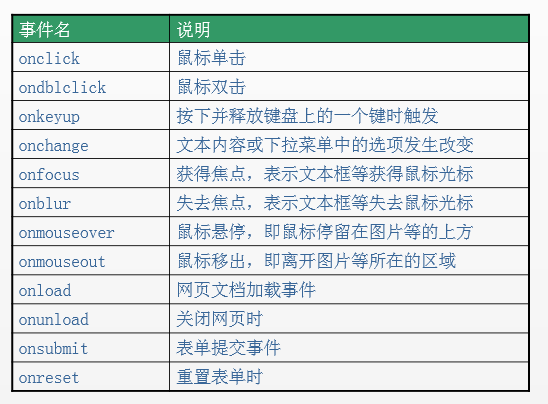
下面针对这事件的三要素,进行分别介绍。
1、获取事件源的方式(DOM节点的获取)
获取事件源的常见方式如下:
var div1 = document.getElementById("box1"); //方式一:通过id获取单个标签var arr1 = document.getElementsByTagName("div"); //方式二:通过 标签名 获得 标签数组,所以有svar arr2 = document.getElementsByClassName("hehe"); //方式三:通过 类名 获得 标签数组,所以有s
2、绑定事件的方式
方式一:直接绑定匿名函数
<div id="box1" ></div><script type="text/javascript">var div1 = document.getElementById("box1");//绑定事件的第一种方式div1.onclick = function () {alert("我是弹出的内容");}</script>
方式二:先单独定义函数,再绑定
<div id="box1" ></div><script type="text/javascript">var div1 = document.getElementById("box1");//绑定事件的第二种方式div1.onclick = fn; //注意,这里是fn,不是fn()。fn()指的是返回值。//单独定义函数function fn() {alert("我是弹出的内容");}</script>
注意上方代码的注释。绑定的时候,是写fn,不是写fn()。fn代表的是整个函数,而fn()代表的是返回值。
方式三:行内绑定
<!--行内绑定--><div id="box1" onclick="fn()"></div><script type="text/javascript">function fn() {alert("我是弹出的内容");}</script>
注意第一行代码,绑定时,是写的"fn()",不是写的"fn"。因为绑定的这段代码不是写在js代码里的,而是被识别成了字符串。
3、事件驱动程序
我们在上面是拿alert举例,不仅如此,我们还可以操作标签的属性和样式。举例如下:
点击鼠标时,原本粉色的div变大了,背景变红:
<style>#box1 {width: 100px;height: 100px;background-color: pink;cursor: pointer;}</style></head><body><div id="box1" ></div><script type="text/javascript">var div1 = document.getElementById("box1");//点击鼠标时,原本粉色的div变大了,背景变红了div1.onclick = function () {div1.style.width = "200px"; //属性值要写引号div1.style.height = "200px";div1.style.backgroundColor = "red"; //属性名是backgroundColor,不是background-color}</script>
上方代码的注意事项:
在js里写属性值时,要用引号
在js里写属性名时,是
backgroundColor,不是CSS里面的background-color。
实现效果如下:
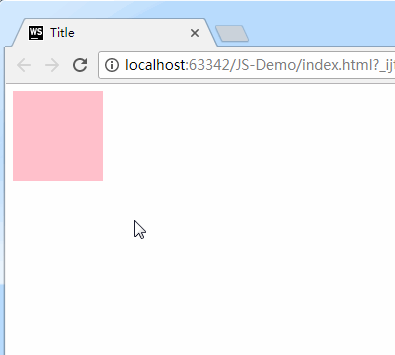
onload事件
onload事件比较特殊,这里单独讲一下。
当页面加载(文本和图片)完毕的时候,触发onload事件。
举例:
<script type="text/javascript">window.onload = function () {console.log("smyhvae"); //等页面加载完毕时,打印字符串}</script>
有一点我们要知道:js的加载是和html同步加载的。因此,如果使用元素在定义元素之前,容易报错。这个时候,onload事件就能派上用场了,我们可以把使用元素的代码放在onload里,就能保证这段代码是最后执行。
建议是:整个页面上所有元素加载完毕再执行js内容。所以,window.onload可以预防使用标签在定义标签之前。
备注:关于 onLoad事件,在下一篇文章《DOM简介和DOM操作》中有更详细的讲解和示例。
事件举例:京东顶部广告栏

比如上面这张图,当鼠标点击右上角的X时,关掉整个广告栏,这就要用到事件。
代码实现如下:
<!DOCTYPE html><html><head lang="en"><meta charset="UTF-8"><title></title><style>* {padding: 0;margin: 0;}.top-banner {background-color: pink;height: 80px;}.w {width: 1210px;margin: 10px auto;position: relative;}img {display: block;width: 1210px;height: 80px;background-color: blue;}a {position: absolute;top: 5px;right: 5px;color: #fff;background-color: #000;text-decoration: none;width: 20px;height: 20px;font: 700 14px/20px "simsum";text-align: center;}.hide {display: none!important;}</style></head><body><div class="top-banner" id="topBanner"><div class="w"><img src="" alt=""/><a href="#" id="closeBanner">×</a></div></div><script>//需求:点击案例,隐藏盒子。//思路:点击a链接,让top-banner这个盒子隐藏起来(加隐藏类名)。//1.获取事件源和相关元素var closeBanner = document.getElementById("closeBanner");var topBanner = document.getElementById("topBanner");//2.绑定事件closeBanner.onclick = function () {//3.书写事件驱动程序//类控制// topBanner.className += " hide"; //保留原类名,添加新类名topBanner.className = "hide";//替换旧类名(方式一)// topBanner.style.display = "none"; //方式二:与上一行代码的效果相同}</script></body></html>
注意最后一行代码,这种方式会替换旧类名,意思是,不管之前的类名叫什么,都会被修改。
事件举例:
要求实现效果:当鼠标悬停在img上时,更换为另外一张图片;鼠标离开时,还原为本来的图片。
代码实现:
<!DOCTYPE html><html><head lang="en"><meta charset="UTF-8"><title></title><script>//window.onload页面加载完毕以后再执行此代码window.onload = function () {//需求:鼠标放到img上,更换为另一张图片,也就是修改路径(src的值)。//步骤://1.获取事件源//2.绑定事件//3.书写事件驱动程序//1.获取事件源var img = document.getElementById("box");//2.绑定事件(悬停事件:鼠标进入到事件源中,立即触发事件)img.onmouseover = function () {//3.书写事件驱动程序(修改src)img.src = "image/jd2.png";// this.src = "image/jd2.png";}//2.绑定事件(悬停事件:鼠标进入到事件源中,立即触发事件)img.onmouseout = function () {//3.书写事件驱动程序(修改src)img.src = "image/jd1.png";}}</script></head><body><img id="box" src="image/jd1.png" style="cursor: pointer;border: 1px solid #ccc;"/></html>
我的公众号
想学习更多技能?不妨关注我的微信公众号:千古壹号(id:qianguyihao)。
扫一扫,你将发现另一个全新的世界,而这将是一场美丽的意外:


